TableLayoutPanel
Элемент TableLayoutPanel также переопределяет панель и располагает дочерние элементы управления в виде таблицы, где для каждого элемента имеется своя ячейка. Если нам хочется поместить в ячейку более одного элемента, то в эту ячейку добавляется другой компонент TableLayoutPanel, в который затем вкладываются другие элементы.
Чтобы установить нужное число строки столбцов таблицы, мы можем использовать свойства Rows и Columns соответственно. Выбрав один из этих пунктов в окне Properties (Свойства), нам отобразится следующее окно для настройки столбцов и строк:
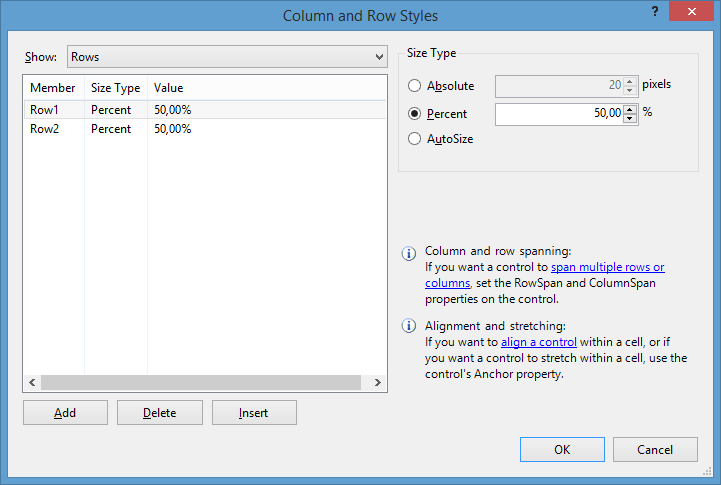
В поле Size Type мы можем указать размер столбцов / строк. Нам доступны три возможные варианта:
Absolute: задается абсолютный размер для строк или столбцов в пикселяхPercent: задается относительный размер в процентах. Если нам надо создать резиновый дизайн формы, чтобы ее строки и столбцы, а также элементы управления в ячейках таблицы автоматически масштабировались при изменении размеров формы, то нам нужно использовать именно эту опциюAutoSize: высота строк и ширина столбцов задается автоматически в зависимости от размера самой большой в строке или столбце ячейки
Также мы можем комбинировать эти значения, например, один столбец может быть фиксированным с абсолютной шириной, а остальные столбцы могут иметь ширину в процентах.
В этом диалоговом окне мы также можем добавить или удалить строки и столбцы. В тоже время графический дизайнер в Visual Studio не всегда сразу отображает изменения в таблице - добавление или удаление строк и столбцов, изменение их размеров, поэтому, если изменений на форме никаких не происходит, надо ее закрыть и потом открыть заново в графическом дизайнере.
Итак, например, у меня имеется три столбца и три строки размер у которых одинаков - 33.33%. В каждую ячейку таблицы добавлена кнопка, у которой установлено свойство
Dock=Fill.
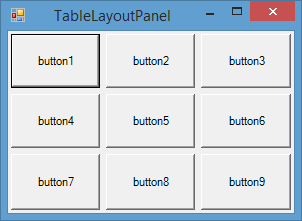
Если я изменю размеры формы, то автоматически масштабируются и строки и столбцы вместе с заключенными в них кнопками:
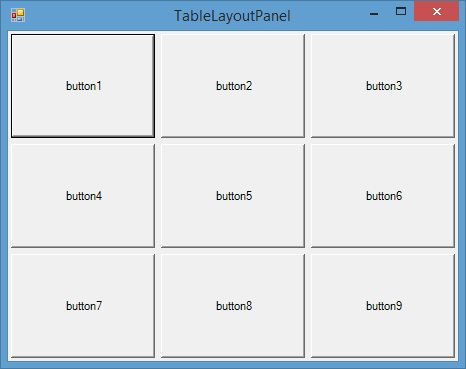
Что довольно удобно для создания масштабируемых интерфейсов.
В коде динамически мы можем изменять значения столбцов и строк. Причем все столбцы представлены типом ColumnStyle, а строки - типом RowStyle:
tableLayoutPanel1.RowStyles[0].SizeType = SizeType.Percent; tableLayoutPanel1.RowStyles[0].Height = 40; tableLayoutPanel1.ColumnStyles[0].SizeType = SizeType.Absolute; tableLayoutPanel1.ColumnStyles[0].Width = 50;
Для установки размера в ColumnStyle и RowStyle определено свойство SizeType, которое принимает одно из значений одноименного перечисления
SizeType
Добавление элемента в контейнер TableLayoutPanel имеет свои особенности. Мы можем добавить его как в следующую свободную ячейку или можем явным образом указать ячейку таблицы:
Button saveButton = new Button(); // добавляем кнопку в следующую свободную ячейку tableLayoutPanel1.Controls.Add(saveButton); // добавляем кнопку в ячейку (2,2) tableLayoutPanel1.Controls.Add(saveButton, 2, 2);
В данном случае добавляем кнопку в ячейку, образуемую на пересечении третьего столбца и третьей строки. Правда, если у нас нет столько строк и столбцов, то система автоматически выберет нужную ячейку для добавления.
- Глава 1. Введение в Windows Forms
- Глава 2. Работа с формами
- Глава 3. Контейнеры в Windows Forms
- Глава 4. Элементы управления
- Кнопка
- Метки и ссылки
- Текстовое поле TextBox
- Элемент MaskedTextBox
- Элементы Radiobutton и CheckBox
- ListBox
- Элемент ComboBox
- Привязка данных в ListBox и ComboBox
- Элемент CheckedListBox
- Элементы NumericUpDown и DomainUpDown
- ImageList
- ListView
- TreeView
- TrackBar, Timer и ProgressBar
- DateTimePicker и MonthCalendar
- PictureBox
- WebBrowser
- Элемент NotifyIcon
- Окно сообщения MessageBox
- OpenFileDialog и SaveFileDialog
- FontDialog и ColorDialog
- ErrorProvider
- Глава 5. Меню и панели инструментов
- Глава 6. Привязка и паттерн Model-View-ViewModel